Tin công nghệ
Khóa mật khẩu là gì? Tại sao Apple đang đặt cược vào công nghệ không cần mật khẩu!
Trong thời đại kỹ thuật số ngày nay, khi mọi thứ đều trực tuyến, thông tin đăng nhập có giá trị rất lớn đối với mỗi người dùng. Ngay khi sử dụng mật khẩu mạnh nhất, bạn vẫn có nguy cơ bị rò rỉ dữ liệu và tấn công mạng.
Đó là lý do tại sao Apple đã giới thiệu Khóa mật khẩu, mang đến trải nghiệm đăng nhập an toàn và tiện lợi hơn cho người dùng khi truy cập vào các ứng dụng và trang web mà không cần dùng đến mật khẩu truyền thống.
Có thể bạn đã từng nghe đến Khóa mật khẩu như một cơ chế xác thực không cần mật khẩu, nhưng Khóa mật khẩu là gì, mức độ bảo mật ra sao và cách tạo Khóa mật khẩu để đăng nhập an toàn trên iPhone, iPad và Mac của mình.
Hãy để KLMobile chia sẻ với bạn!
1. Khoá mật khẩu của Apple là gì?
Khóa mật khẩu của Apple là giải pháp thay thế cho mật khẩu, được thiết kế để mang đến trải nghiệm đăng nhập không cần mật khẩu cho các trang web và ứng dụng, nhanh hơn, an toàn và thân thiện hơn với người dùng.
Khóa mật khẩu là một cặp khóa gồm hai phần: khóa công khai được lưu trữ trên máy chủ và đăng ký với dịch vụ, và khóa riêng tư được lưu trữ trên thiết bị của người dùng.
Xác thực diễn ra thông qua xác minh sinh trắc học (Face ID, Touch ID), mã PIN thiết bị hoặc khóa bảo mật mà không cần phải nhập mật khẩu. Dữ liệu sinh trắc học của người dùng không bao giờ rời khỏi thiết bị của họ, do đó không có cách nào để tin tặc đánh cắp thông tin.
2. Ưu điểm khi sử dụng Khóa mật khẩu để đăng nhập vào trang web và ứng dụng trên thiết bị Apple
2.1 Khóa riêng tư:
- Khóa riêng tư không được chia sẻ với bên thứ ba, loại bỏ hoàn toàn lỗ hổng mật khẩu được chia sẻ. Các chuyên gia đều đồng tình rằng Khóa mật khẩu có tính bảo mật rất cao, với ưu điểm lớn nhất là khả năng miễn nhiễm với lừa đảo.
- Khóa riêng tư được sử dụng trong xác thực khóa mật khẩu, không thể bị đánh cắp hoặc tấn công. Để xác thực, người dùng phải cung cấp dữ liệu sinh trắc học hoặc mã PIN, tăng thêm một lớp bảo mật. Ngay cả khi thiết bị bị đánh cắp, khóa vẫn được bảo vệ an toàn.
- Hoặc khi một mật khẩu bị đánh cắp, nó cũng sẽ trở nên vô dụng nếu không có xác thực sinh trắc học của chủ sở hữu hợp pháp. Mối liên kết chặt chẽ giữa người dùng và thiết bị giúp giảm thiểu đáng kể các mối đe dọa an ninh mạng.
- Thay vì phải ghi nhớ và nhập mật khẩu khi đăng nhập ứng dụng hoặc trang web. Với Khóa mật khẩu, người dùng có thể tận hưởng cách xác thực danh tính tiện lợi và bảo mật hơn. Quy trình này đảm bảo chỉ có người dùng mới có thể truy cập vào tài khoản của mình.
2.2 Khóa mật khẩu
- Khóa mật khẩu còn mang đến khả năng bảo mật nâng cao bằng cách sử dụng Chuỗi khóa iCloud, được bảo vệ bằng mã hóa đầu cuối và khóa mật mã mạnh mà ngay cả Apple cũng không thể truy cập.
- Một ưu điểm khác của Khóa mật khẩu, được đồng bộ hóa trên tất cả các thiết bị Apple của người dùng, để có thể đăng nhập tài khoản của mình từ bất kỳ đâu. Người dùng cũng có thể sử dụng Khóa mật khẩu với thiết bị không phải của Apple trong phạm vi gần.
3. Cách tạo mật khẩu bằng iPhone
Người dùng có thể tạo và lưu mật khẩu cho các ứng dụng hoặc trang web tương thích. Trước tiên, cần đảm bảo đã bật Chuỗi khóa iCloud, sau đó các bước có thể khác nhau tùy theo ứng dụng hoặc trang web, nhưng thường sẽ theo quy trình dưới đây:
3.1. Truy cập trang đăng nhập của trang web hoặc ứng dụng được hỗ trợ trên iPhone của bạn và thực hiện một trong các thao tác sau:
- Đối với tài khoản mới: nhấn vào Đăng ký hoặc Tạo tài khoản > nhập email, Apple ID hoặc tên người dùng. Nhấn vào nút để tạo tài khoản mới và làm theo hướng dẫn trên màn hình để tạo mật khẩu
Một lời nhắc sẽ yêu cầu bạn xác thực bằng Face ID hoặc Touch ID
Nhấn Tiếp tục để xác nhận. Mật khẩu sẽ được tạo và lưu trên ứng dụng Chuỗi khóa iCloud và Mật khẩu.
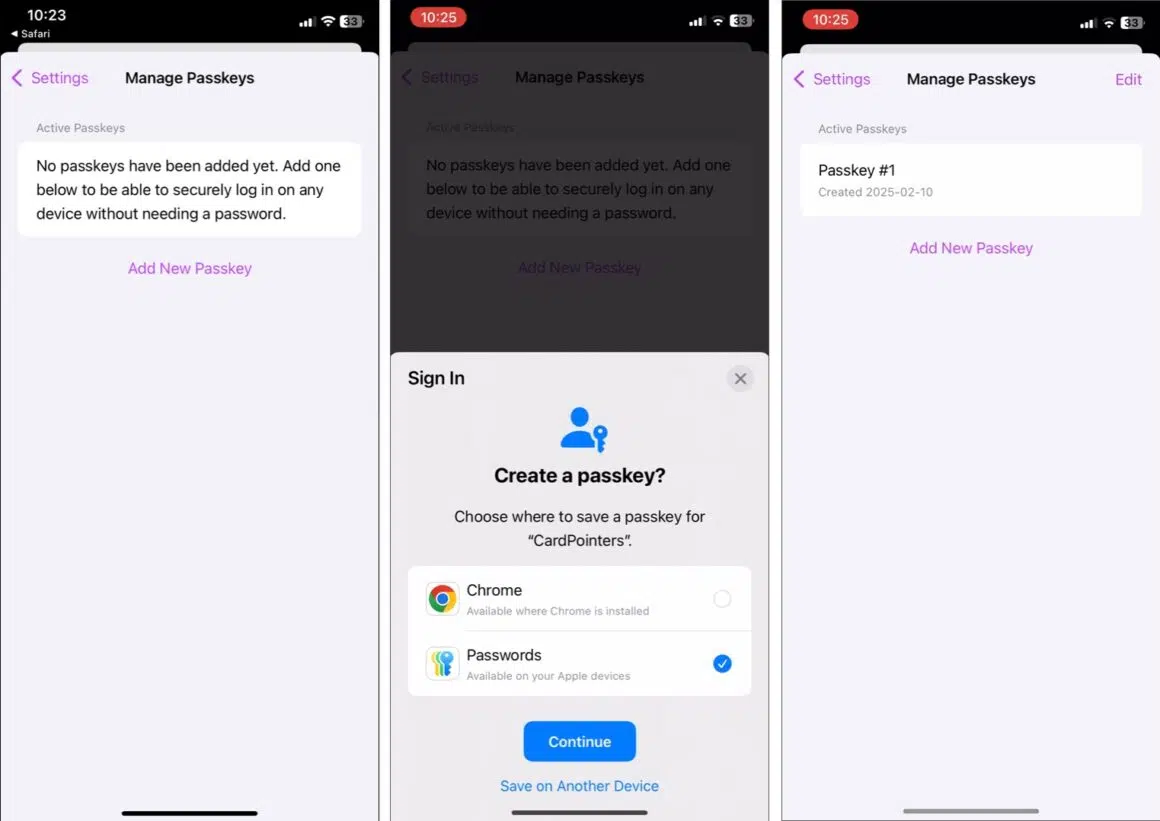
- Đối với tài khoản hiện có: bạn có thể tạo mật khẩu cho tài khoản đó.
Đăng nhập bằng tên người dùng và mật khẩu, sau đó vào phần cài đặt tài khoản hoặc trang quản lý để tạo mật khẩu
3.2. Khi được nhắc với tùy chọn lưu mật khẩu cho tài khoản, hãy nhấn Tiếp tục
Mật khẩu của bạn sẽ được lưu an toàn trên iPhone tại Cài đặt > Mật khẩu.
Nếu không thấy tùy chọn mật khẩu, có nghĩa là trang web hoặc ứng dụng hiện chưa hỗ trợ tính năng này.
Người dùng cũng có thể lưu mật khẩu của mình vào khóa bảo mật phần cứng. Nhấn vào Tùy chọn khác, Lưu sang thiết bị khác và làm theo hướng dẫn để lưu mật khẩu.
Sử dụng khóa mật khẩu như thế nào để đăng nhập vào trang web và ứng dụng trên iPhone.
4. Cách sử dụng Khóa mật khẩu
Khi đã tạo và lưu Khóa mật khẩu cho một trang web hoặc ứng dụng được hỗ trợ, người dùng có thể sử dụng mật khẩu đó mỗi khi đăng nhập.
- Truy cập một trang web hoặc ứng dụng trên iPhone, và nhấn vào trường tên tài khoản (xuất hiện ở cuối màn hình hoặc phía trên bàn phím).
- Nhấn vào tên tài khoản được gợi ý. (Nếu không thấy gợi ý nào, hoặc bạn muốn sử dụng tài khoản khác, hãy nhập tên người dùng hoặc tên tài khoản theo cách thủ công).
- Xác thực bằng Face ID, Touch ID. Điều này đảm bảo rằng chỉ người dùng mới có thể truy cập tài khoản của mình.
Mật khẩu đã lưu sẽ tự động hoàn tất quá trình đăng nhập.
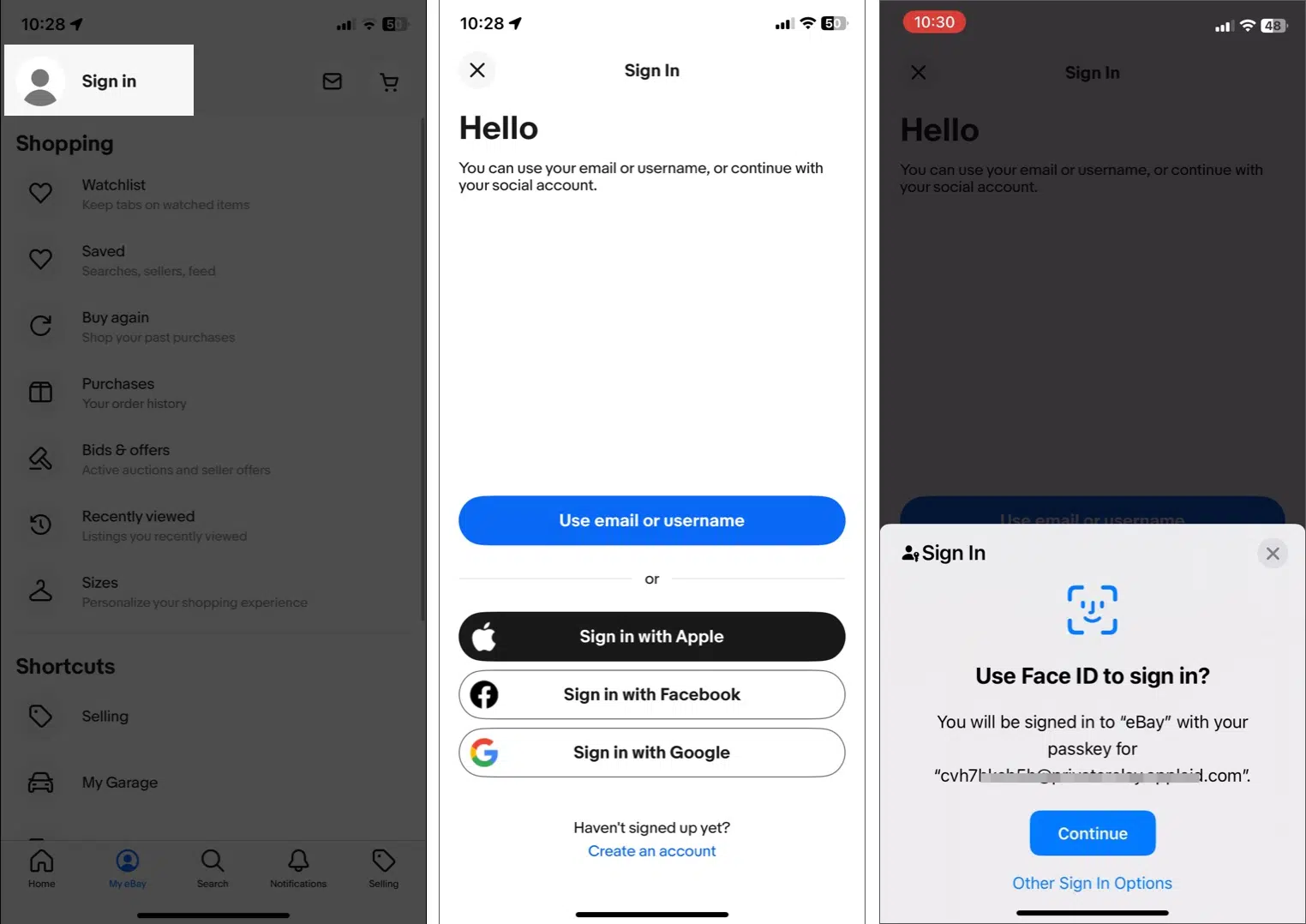
5. Sử dụng khóa mật khẩu trên thiết bị khác
Người dùng không còn phải lo lắng về việc truy cập tài khoản của mình trên các thiết bị không phải của Apple (như máy tính ở thư viện công cộng, quán internet hoặc nhà bạn bè), và mang theo iPhone, mà vẫn có thể đăng nhập vào ứng dụng hoặc trang web trên thiết bị đó bằng mật khẩu đã tạo.
Các bước sử dụng mật khẩu trên thiết bị khác có thể khác nhau tùy theo ứng dụng, trang web hoặc trình duyệt, nhưng thông thường sẽ gồm các bước sau:
- Trên thiết bị khác, truy cập trang web hoặc ứng dụng và nhập tên người dùng vào trường tên tài khoản trên màn hình đăng nhập.
- Chọn Tùy chọn khác, sau đó tạo mã QR
- Sử dụng camera iPhone để quét mã QR và xác thực bằng Face ID hoặc Touch ID
Mật khẩu đã lưu trong Chuỗi khóa iCloud sẽ tự động hoàn tất quá trình đăng nhập.
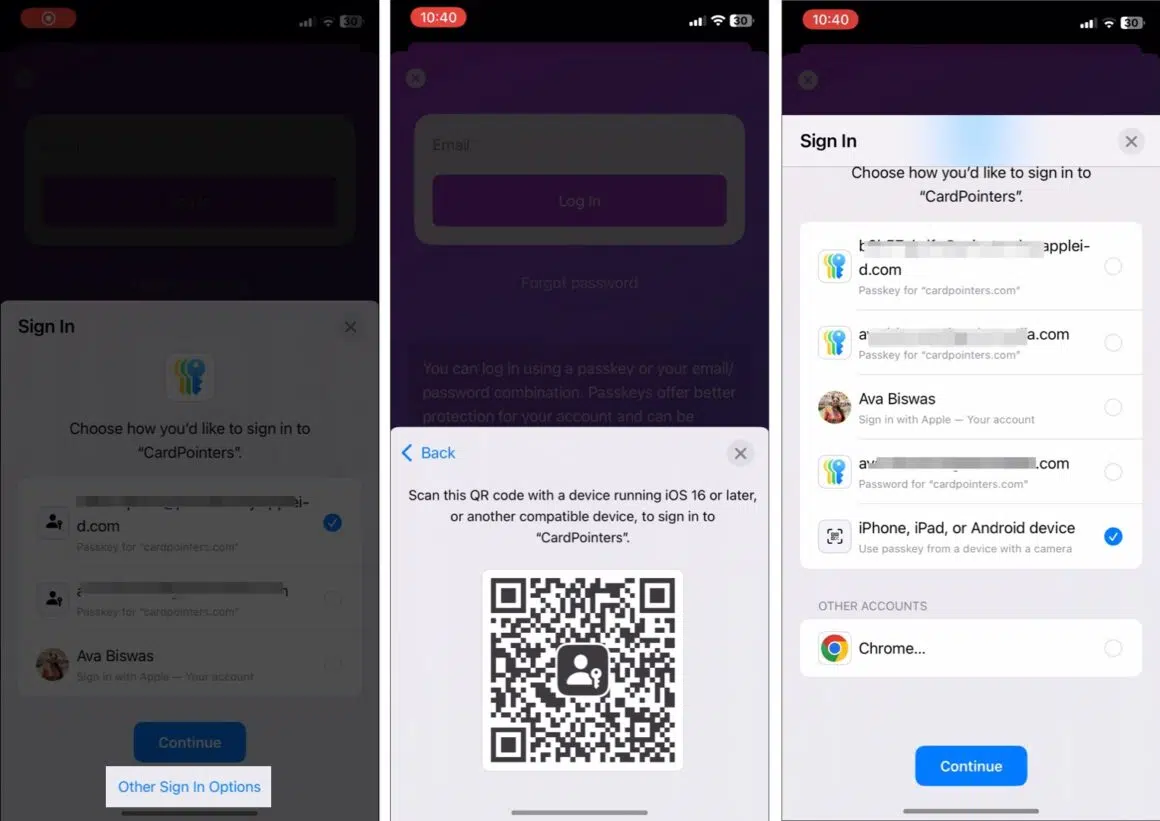
Khóa mật khẩu đại diện cho một bước tiến quan trọng trong lĩnh vực bảo mật trực tuyến, và là một sự thay thế tuyệt vời cho mật khẩu truyền thống.
Bằng cách thay thế mật khẩu bằng Khóa mật khẩu, Apple giúp việc đăng nhập an toàn hơn và thân thiện với người dùng hơn trên iPhone, iPad và Mac của mình.





